L'eliminazione di un file nel computer Windows è facile come premere il pulsante Elimina. Lo stesso vale per la cancellazione del Cestino. Tuttavia, a volte, dopo aver eseguito alcune operazioni di manutenzione del desktop, ti sei reso conto di aver eliminato un file importante che non dovrebbe essere eliminato. Infatti, cancellazioni accidentali, partizioni danneggiate o perse, occasionali contrattempi di dati, ecc., sono gli eventi che un utente di computer deve affrontare di volta in volta. Se disponi di un backup dei tuoi dati importanti, ripristinare i dati eliminati è solo un lavoro di copia e incolla. In caso contrario, non c'è altro modo che recuperare i dati cancellati il prima possibile dalle profondità del tuo disco rigido. Power Data Recovery di MiniTool è uno di questi strumenti che fornisce un modo semplice per recuperare dati e partizioni cancellati con pochi clic.
Caratteristiche
Recupera i dati cancellati: Lo strumento Power Data Recovery è costruito da zero per recuperare in modo efficiente i dati cancellati da un'ampia gamma di dispositivi come i normali dischi rigidi, chiavette USB, schede di memoria, ecc. Insieme ai dati normali, Power Data Recovery ha un modulo speciale che può aiutarti a recuperare file multimediali come immagini, musica e video.
Recuperare Partizioni Eliminate: Poiché Power Data Recovery ha il supporto integrato per le partizioni di Windows, puoi recuperare rapidamente qualsiasi partizione cancellata o danneggiata in Windows con pochi clic.
Recupero CD/DVD: Power Data Recovery ha un modulo appositamente progettato per recuperare vecchi supporti rimovibili come CD e DVD. Anche se il il processo di recupero è abbastanza simile, questa attenzione speciale aiuta a recuperare il maggior numero possibile di dati dal tuo rimovibile danneggiato dispositivi.
Installazione e utilizzo
MiniTool Power Recupero Dati è disponibile sia in versione gratuita che a pagamento dove la versione gratuita è limitata al recupero di 1GB di dati. Puoi scaricare il software dal suo sito Web ufficiale e la procedura di installazione è abbastanza semplice in quanto non è in bundle con alcuno spyware o adware. Tuttavia, assicurati di non installare il software sull'unità che stai per ripristinare.

Una volta installata, avvia l'applicazione e, se ti viene richiesta la chiave di licenza, inseriscila e fai clic sul pulsante "Registrati" per continuare. Se stai utilizzando la versione gratuita, la chiave di licenza non è un requisito per utilizzare il software.

Per recuperare i dati cancellati, fare clic sull'opzione "Undelete Recovery". Questa opzione ti aiuta a recuperare tutti i tipi di file supportati, inclusi i file multimediali.
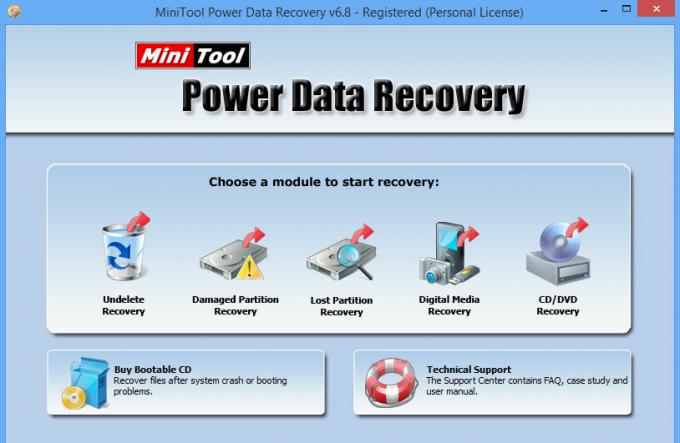
L'azione precedente aprirà la finestra "Undelete Files Recovery". Selezionare la partizione da cui si desidera recuperare i file eliminati e fare clic sul pulsante "Ripristina".

Questa azione esegue la scansione rapida dell'unità o della partizione ed elenca tutti i file e le cartelle eliminati in una bella vista ad albero. I file e le cartelle eliminati hanno un piccolo segno di "croce" rossa accanto a loro.
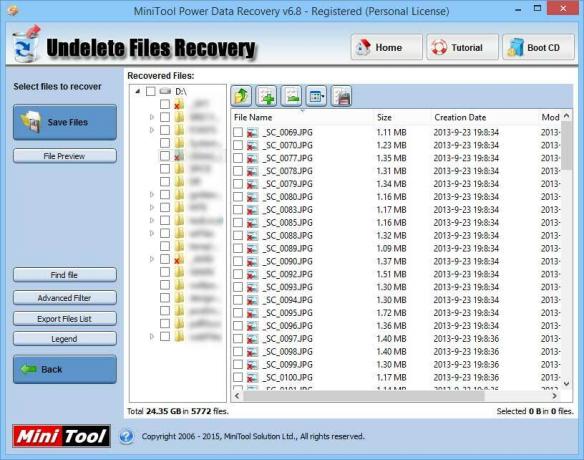
Se desideri filtrare i risultati per tipi di file specifici, fai clic sul pulsante "Filtro avanzato", seleziona il pulsante di opzione "Utilizza filtro" e configura di conseguenza. Una volta configurato, fare clic sul pulsante "Ok" per salvare le modifiche.
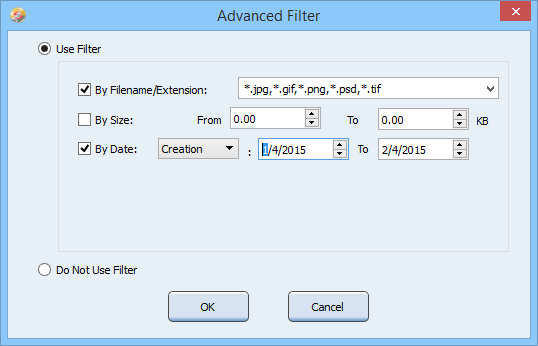
Per recuperare i file, vai alla cartella che desideri recuperare, seleziona i file utilizzando le caselle di controllo e fai clic sul pulsante "Salva file". Se desideri recuperare tutti i file da una cartella, fai semplicemente clic sull'icona "Più" nella barra di navigazione in alto. Inoltre, prima di avviare il processo di ripristino, è possibile visualizzare in anteprima un file selezionando il file e facendo clic sul pulsante "Anteprima file".

Questa azione aprirà la finestra "Salva file". Seleziona la posizione in cui desideri salvare i file recuperati e fai clic sul pulsante "Ok" per avviare il processo di ripristino. Seleziona sempre una posizione diversa dall'unità che stai ripristinando.
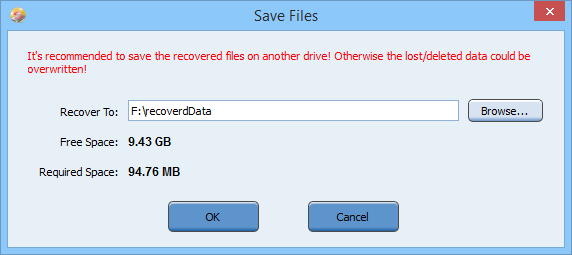
A seconda della dimensione totale del file, il processo di ripristino potrebbe richiedere del tempo. Una volta completato, Power Data Recovery Tool visualizzerà una finestra di dialogo di conferma con un collegamento rapido alla cartella di ripristino.

Basta aprire la cartella di ripristino e troverai tutti i file eliminati recuperati.
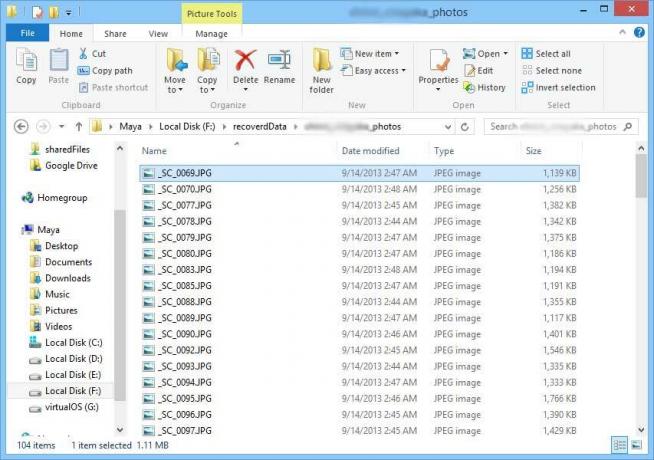
Questo è tutto quello che c'è da fare, ed è così semplice usare Power Data Recovery Tool per recuperare i dati cancellati senza fare confusione con un sacco di impostazioni complicate.
Tutto sommato, Power Data Recovery Tool è uno strumento all-in-one che fornisce un modo semplice e veloce per recuperare tutti i tuoi file pur essendo molto facile da usare, anche per i principianti. Inoltre, MiniTool fornisce un ottimo supporto con le loro guide dettagliate sui diversi processi di ripristino. In poche parole, è uno degli strumenti indispensabili nel tuo arsenale software per salvarti dalla perdita occasionale di dati.
Tuttavia, tieni presente che le possibilità di ripristino dipendono completamente dal fatto che i dati siano stati sovrascritti con nuovi dati. Ciò significa che le possibilità di recuperare un file eliminato di recente sono maggiori di quelle che hai eliminato settimane fa. La regola empirica è utilizzare il software di ripristino il prima possibile dopo aver eliminato i dati.
Regalare
Grazie a MiniTool, abbiamo 10 chiavi di licenza per lo strumento Power Data Recovery da regalare. Per partecipare a questo giveaway, tutto ciò che devi fare è connetterti con il tuo indirizzo email (così possiamo contattarti se sei il vincitore). Questo ti farà guadagnare una sola possibilità. Questo concorso a premi è terminato.
Ecco i vincitori:
- Keith
- Sahil
- Attila
- James
- Harry
- Eric
- Paolo
- Darlene
- Hovsep
- Karim
I vincitori sono stati informati delle loro vincite.
Grazie a MiniTool per la gentile sponsorizzazione. Se vuoi sponsorizzare un giveaway, contattaci qui.
Recupero dati alimentazione
Divulgazione di affiliazione: Make Tech Easier può guadagnare commissioni sui prodotti acquistati tramite i nostri link, il che supporta il lavoro che svolgiamo per i nostri lettori.


